Jogue Hearthstone no Linux com Lutris
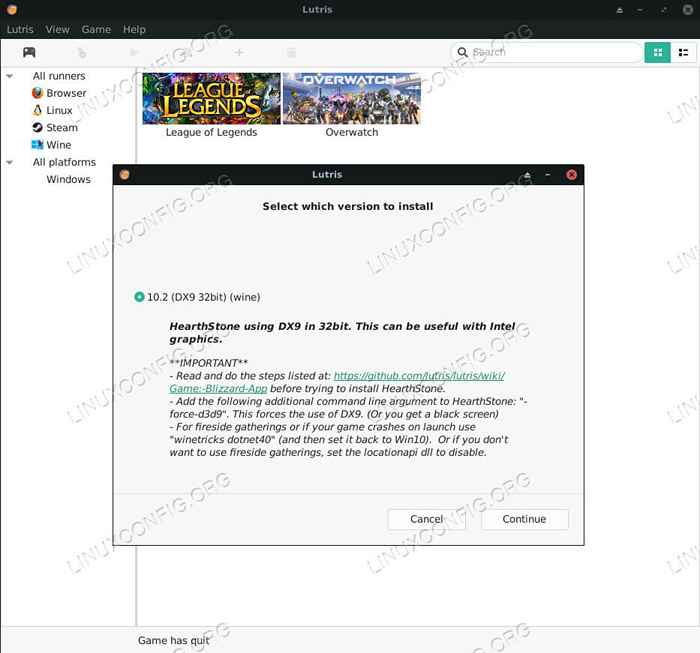
- 3111
- 780
- Mr. Mitchell Hansen
Objetivo
Instale e jogue Hearthstone com Lutris.
Distribuições
Isso funcionará na maioria das distribuições atuais, mas se concentra no Ubuntu.
Requisitos
Uma instalação do Linux em funcionamento (de preferência Ubuntu) com drivers gráficos atualizados e privilégios de raiz.
Convenções
- # - requer que os comandos Linux sejam executados com privilégios root diretamente como usuário root ou por uso de
sudocomando - $ - Requer que os comandos do Linux sejam executados como um usuário não privilegiado regular
Introdução
Hearthstone é um jogo de cartas simples, mas é um grande negócio no mundo dos jogos para PC. Além de se divertir, Hearthstone é um título de eSports altamente competitivo com mega prêmios e ligas competitivas inteiras construídas em torno dele. Embora seja apenas um jogo de cartas, Hearthstone também é um dos jogos mais assistidos no Twitch.
Este pequeno jogo de cartas foi portado para quase todas as plataformas que se possa imaginar, incluindo dispositivos móveis. No entanto, o Linux não está nessa extensa lista. É aí que lutris e vinho entram.
Instale Lutris
Antes de começar a Hearthstone, você precisará instalar Lutris. Não se preocupe em instalar o vinho separadamente. Lutris cuidará disso. Você precisará dos mais recentes drivers de gráficos para sua GPU, embora. Certifique-se de instalar e atualizar antes de ir mais longe.
Se você está no Ubuntu, já temos um guia para instalar Lutris e configurá -lo no seu sistema. Siga o guia e recupere aqui, quando estiver pronto.
Se você estiver em outra distro, ainda pode instalar Lutris, mas o processo não será abordado aqui.
Comece o instalador
Abra seu navegador e navegue até a página Lutris Hearthstone. Faça login na sua conta Lutris, se você ainda não.
Você notará duas opções de instalador abaixo da apresentação de slides da imagem do Hearthstone. Geralmente, a versão de 32 bits funciona melhor, mas você pode tentar qualquer versão que desejar. Clique no botão "Instalar".
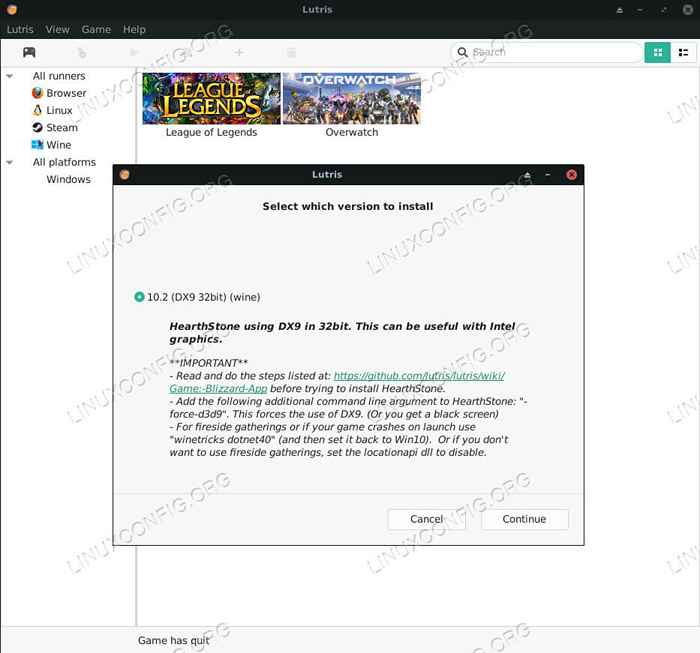 Lutris Begin Hearthstone Instale
Lutris Begin Hearthstone Instale Lutris abrirá automaticamente ou seu navegador solicitará que você o abra. Quando a janela de Lutris aparecer, perguntará se você deseja continuar com a instalação. Clique no botão "Continuar".
Em seguida, Lutris perguntará onde você deseja configurar o prefixo do vinho para instalar o Hearthstone. Escolha o que for conveniente para você e inicie o processo de instalação.
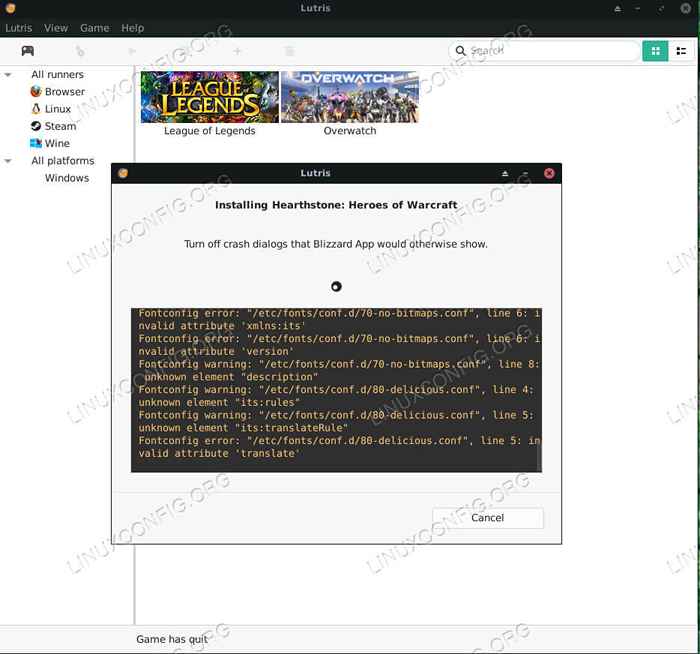 Lutris instalando Hearthstone
Lutris instalando Hearthstone Lutris começará a baixar as peças necessárias para fazer o Hearthstone funcionar. Quando os tiver, começará a configurar o prefixo do vinho para executar o Hearthstone o mais suave possível.
Em seguida, a batalha.O instalador da rede será aberto. Siga o procedimento de instalação padrão. Não se preocupe muito com o caminho de instalação. É relativo ao seu prefixo de vinho. Quando a batalha.O lançador de rede acabou de instalar, não efetue login. Apenas feche.
Lutris terminará e limpará a instalação. Quando terminar, ele perguntará se você deseja criar um atalho de menu de aplicativo. confirme. Feche Lutris, e não lançasse o jogo ainda. Você precisa atualizar o vinho.
Modifique a versão do vinho
Os lançadores de Lutris costumam usar uma versão ligeiramente desatualizada do vinho. É sempre melhor instalar e usar a versão mais recente do vinho com nossos jogos. Felizmente, é muito simples instalar e gerenciar versões de vinho com Lutris.
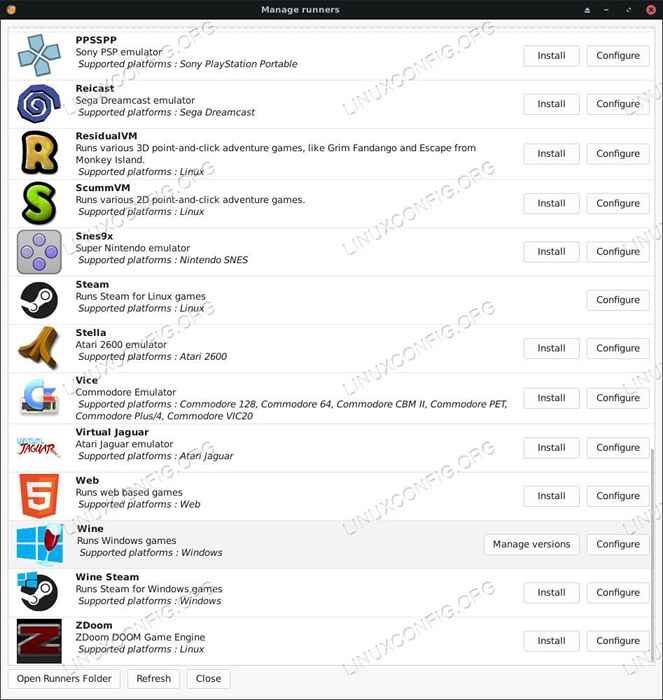 Lutris Hearthstone corredores
Lutris Hearthstone corredores Clique no ícone "Runners" no menu Lutris. É o segundo da esquerda. Clique nele, e uma nova janela abrirá que lista todos os lançadores de jogos disponíveis. Role até o vinho no fundo. Clique em “Gerenciar versões.”
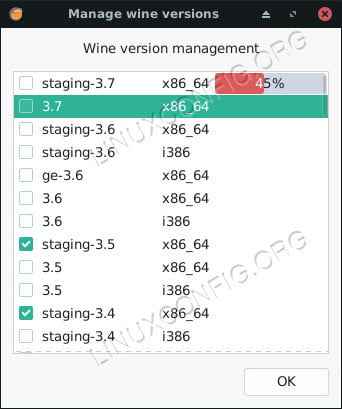 Lutris Hearthstone Update Wine
Lutris Hearthstone Update Wine Uma nova janela será aberta, listando as versões disponíveis do vinho. Ao lado de cada um, você encontrará uma caixa de seleção. Encontre a versão mais recente do Wine Staging no topo da lista e verifique -a. Lutris começará a baixar o vinho. Quando terminar, retire -se daquelas janelas para a tela principal de Lutris.
Você encontrará uma nova imagem de banner de Hearthstone listada na sua biblioteca de jogos. Clique com o botão direito do mouse e selecione “Configurar.”Isso trará uma janela de configuração. Clique na guia "Opções do corredor" no topo.
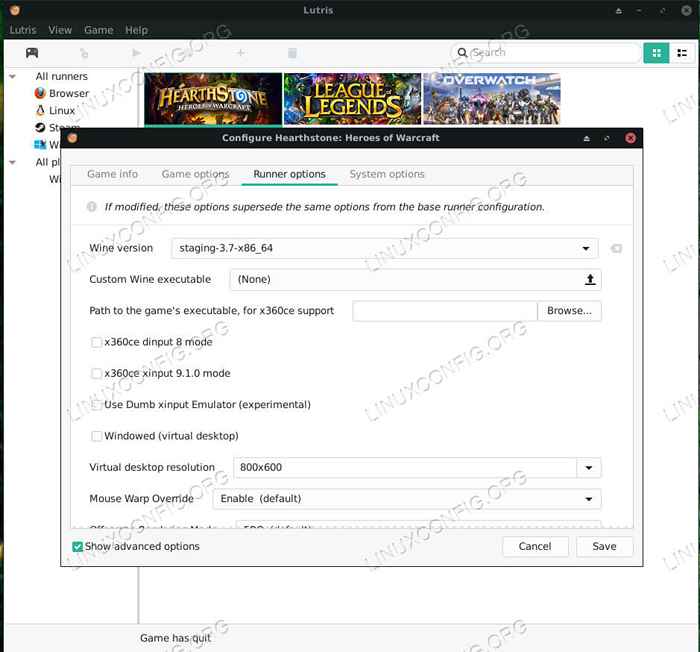 Configuração de Lutris Hearthstone
Configuração de Lutris Hearthstone Perto do topo da janela, você verá um menu suspenso que permite selecionar sua versão do vinho. Selecione o novo que você acabou de instalar e salve.
Instale Hearthstone com batalha.líquido
Clique na imagem do banner do Heartstone para lançá -la. Depois de alguns segundos, você será recebido pela batalha.Janela de login da rede. Faça login em sua conta.
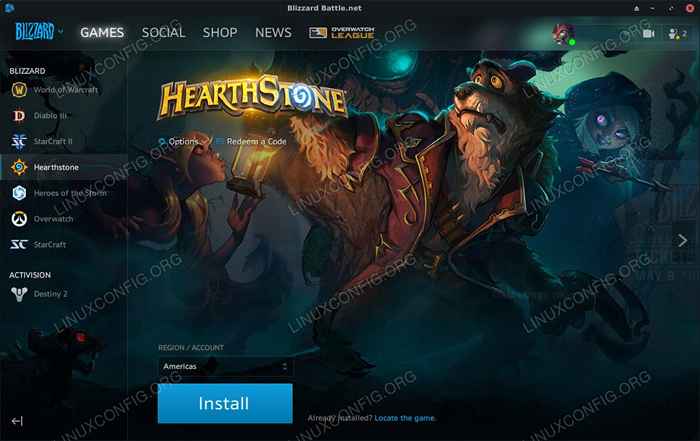 Lutris Hearthstone Battle.líquido
Lutris Hearthstone Battle.líquido Em seguida, a batalha completa.O lançador de rede será aberto. Clique na guia Hearthstone e você notará que o jogo não está instalado. Lutris só pode ir tão longe. Ele configurou o prefixo do vinho para poder correr o Heartstone, e instalou a batalha.rede para você, mas você precisa instalar o próprio Hearthstone da maneira antiga. Clique no botão para instalar.
Há mais uma coisa que você precisa para fazer o Hearthstone funcionar corretamente. A Blizzard atualizou recentemente Hearthstone para usar o DirectX11 por padrão, e não funciona muito bem no vinho. Na verdade, as texturas não carregam. Então você precisa forçar o Hearthstone a usar o Directx9 em vez disso.
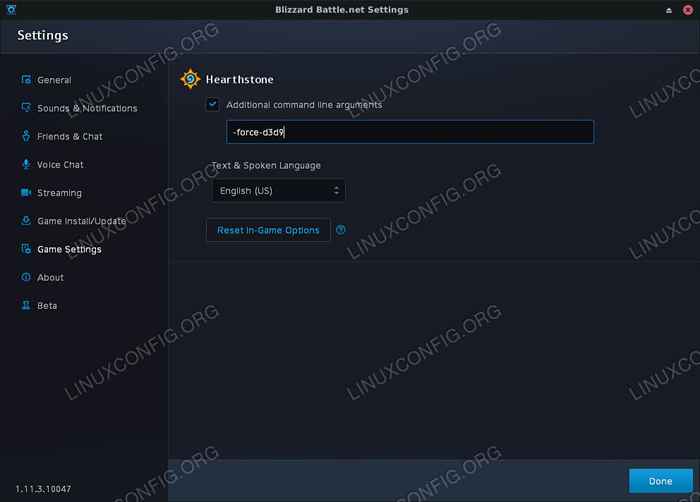 Lutris Hearthstone Force DX9
Lutris Hearthstone Force DX9 Clique em "Opções de jogo" ao lado do ícone de Cog na tela Hearthstone. Um menu suspenso aparecerá. Clique em “Configurações do jogo.”Verifique a caixa“ Argumentos adicionais da linha de comando ”para exibir o campo de comando. Tipo -Force-D3D9 no campo. Clique em “Concluído.”
Jogue Hearthstone
Clique no botão "play" para iniciar o Hearthstone como você normalmente faria.
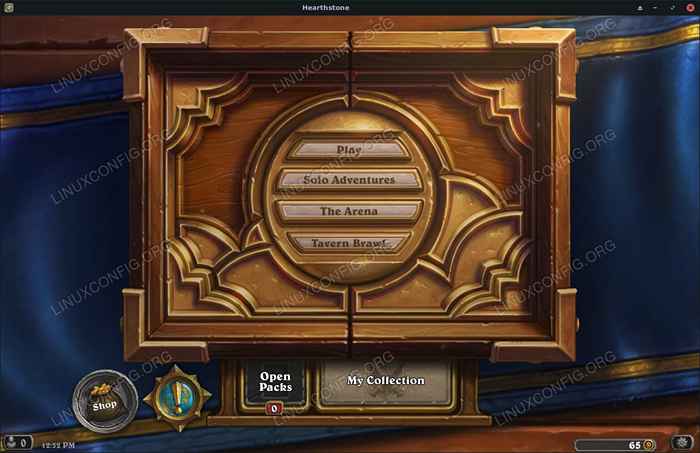 Lutris correndo Hearthstone
Lutris correndo Hearthstone A partir de agora, você pode tocar Eartone clicando na imagem Banner em Lutris ou com o lançador de menu de aplicativos que você criou anteriormente. Em ambos os casos, eles apenas trazem a batalha.Instalação da rede do seu prefixo de vinho da Hearthstone.
Pensamentos finais
Agora você tem uma instalação funcional de Hearthstone no seu PC Linux! Fique de olho em atualizações de Lutris, vinho e nevasca. As atualizações podem quebrar as coisas, então ficar por dentro das coisas é importante. Você pode manter sua versão do vinho atualizada seguindo o mesmo procedimento de antes.
Tutoriais do Linux relacionados:
- Instale Lutris no Ubuntu 20.04 fossa focal linux
- Instale Lutris em Manjaro
- Instale Lutris no Ubuntu 22.04 Jammy Jellyfish Linux
- Coisas para instalar no Ubuntu 20.04
- Coisas para fazer depois de instalar o Ubuntu 20.04 fossa focal linux
- Melhor distro Linux para jogos
- Coisas para instalar no Ubuntu 22.04
- Coisas para fazer depois de instalar o Ubuntu 22.04 Jellyfish…
- Como instalar o Starcraft 2 no Ubuntu Linux
- Como instalar os drivers da NVIDIA no Ubuntu 20.10 Groovy…

